2.14.1. Формирование проекта контракта без подписей
Для электронных процедур определения поставщика в Системе доступен механизм формирования проекта контракта из извещений по кнопке  [Сформировать проект контракта] (Рисунок 1).
[Сформировать проект контракта] (Рисунок 1).
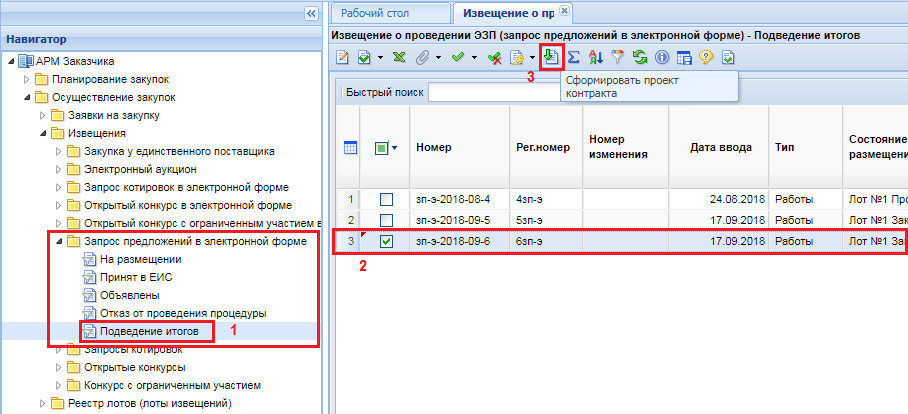
Формирование проекта контракта также доступно из списка лотов извещений по кнопке  [Сформировать проект контракта] (Рисунок 2).
[Сформировать проект контракта] (Рисунок 2).
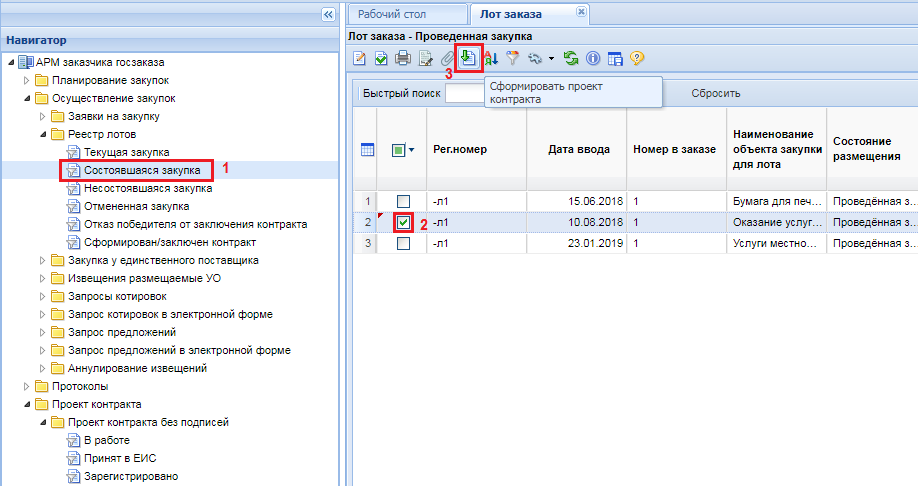
При этом Система затребует подтверждения действия по формированию проекта контракта (Рисунок 3).
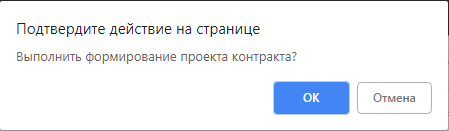
По нажатию на кнопку [OK] будет сформирован проекта контракта для каждого из выбранных извещений и будет выведен протокол формирования проекта контракта по всем извещения, на основе которых производилось формирование проекта контракта (Рисунок 4).
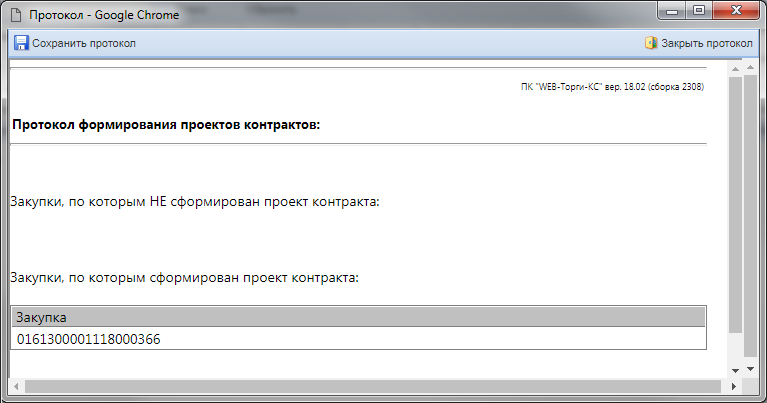
Сформированный проект контракта будет доступен для дальнейшего просмотра и редактирования в папке навигатора «Проект контракта» в фильтре «В работе» по кнопке  [Редактировать] (Рисунок 5).
[Редактировать] (Рисунок 5).

В открывшейся форме электронного документа «Проект контракта без подписей» необходимо заполнить номер контракта, остальная часть сведений заполняется автоматически в момент формирования (Рисунок 6).
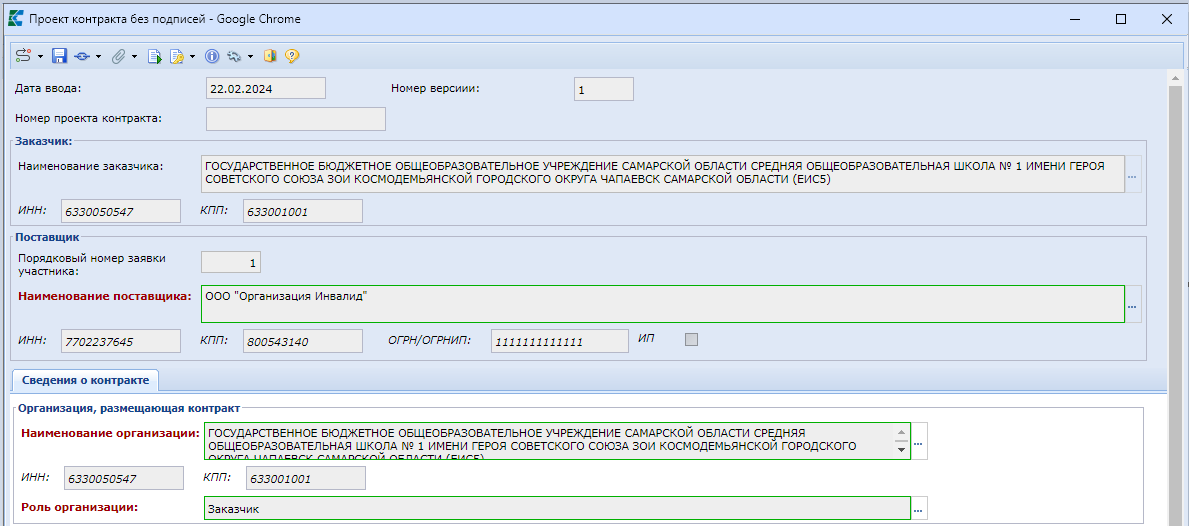
Цена контракта автоматически заполняется на основе сведений протокола подведения итогов электронной процедуры. Значение в данном поле доступно для редактирования.
При необходимости возможно указать иную цену контракта от той, что была предложена поставщиком в итоговом протоколе. Для этого необходимо установить флаг «Цена контракта изменена относительно предложения поставщика в итоговом протоколе» (Рисунок 7).
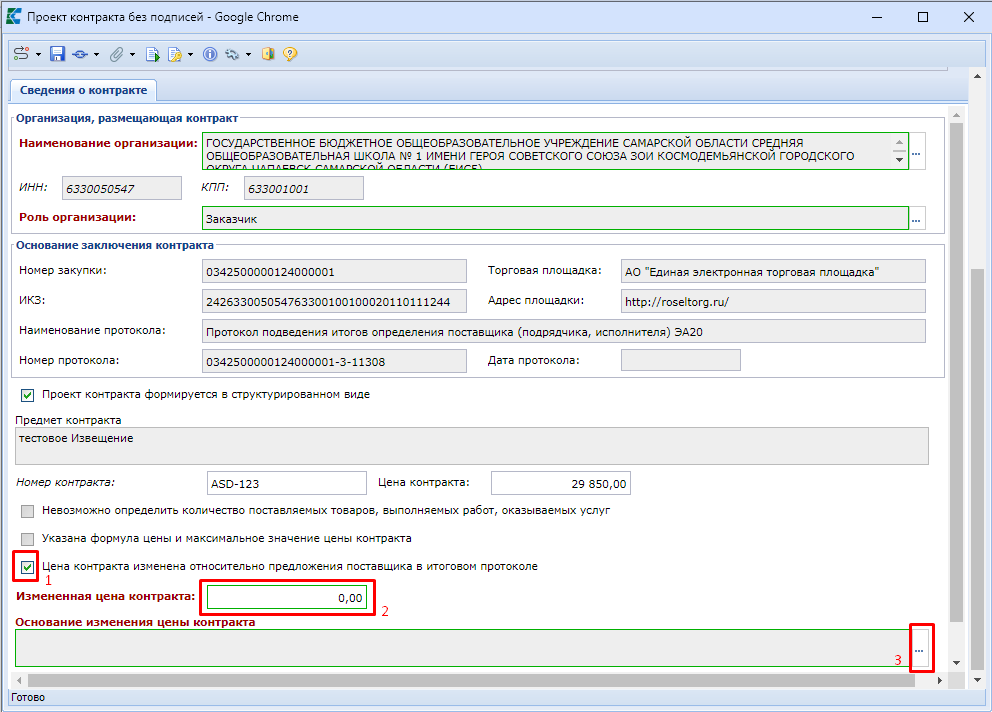
Значение в поле «Основание изменения цены контракта» заполняется выбором значения из одноименного справочника (Рисунок 8).
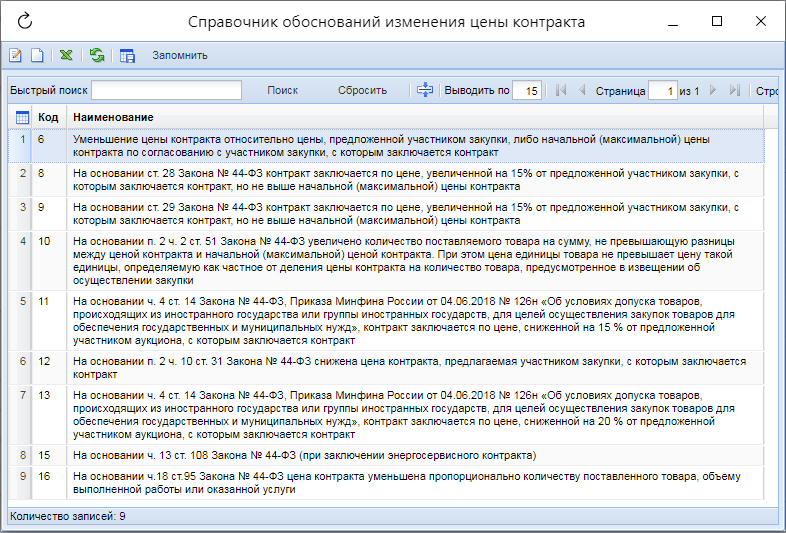
Отметка «Проект контракта формируется в структурированном виде» устанавливается в том случае, если будет формироваться «Электронный контракт» (Рисунок 9).
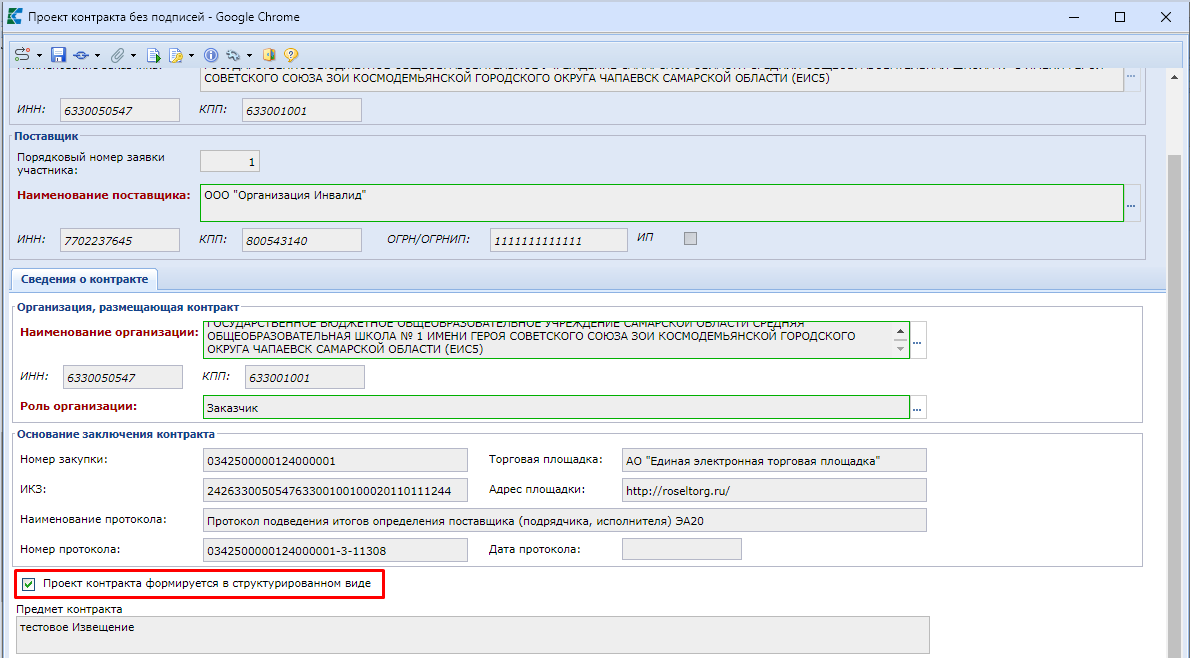
Отметки «Невозможно определить количество поставляемых товаров, выполненных работ, оказываемых услуг» и «Указана формула цены и максимальное значение цены контракта» наследуются из данных связанного извещения. В случае наличия флага «Невозможно определить количество поставляемых товаров, выполненных работ, оказываемых услуг» при необходимости возможно указать иную цену контракта от той, что была предложена поставщиком в итоговом протоколе. (Рисунок 10).
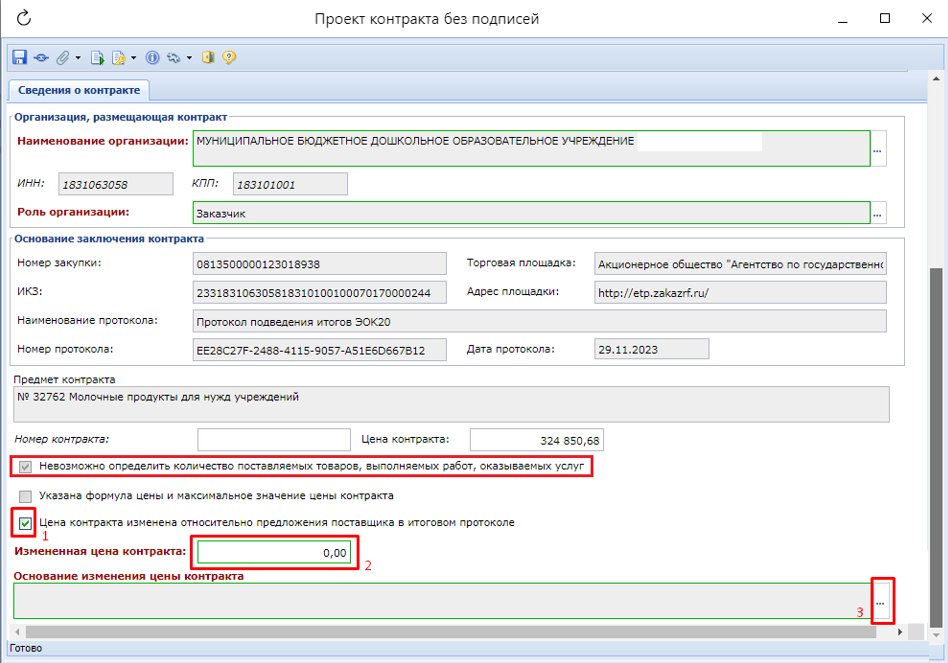
Если в проекте контракта стоит признак "Проект контракта формируется в структурированно виде", то прикреплять файл не нужно, так как будет формироваться документ "Электронный контракт" и необходимо будет прикрепить файл в данный документ. Если в проекте контракта не стоит признак "Проект контракта формируется в структурированно виде", то необходимо прикрепить файл.
После заполнения необходимых данных документ следует сохранить по кнопке  [Сохранить]. К сохраненному документу следует приложить необходимые документы по кнопке
[Сохранить]. К сохраненному документу следует приложить необходимые документы по кнопке  [Прикрепленные файлы] с отметкой «Размещение файла в ЕИС».
[Прикрепленные файлы] с отметкой «Размещение файла в ЕИС».
Заполненный документ со всеми вложенными файлами следует отправить в ЕИС по кнопке [Отправить документ в ЕИС] (Рисунок 11).
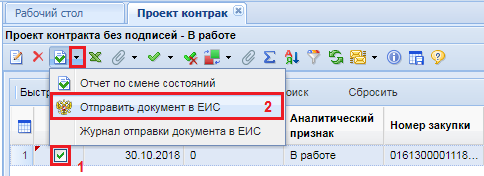
Успешно отправленный документ в ЕИС будет доступен в фильтре «Принят в ЕИС». В случае возникновения ошибки при отправке проекта контракта в ЕИС следует по кнопке [Журнал отправки документа в ЕИС] посмотреть причину возникновения ошибки, исправить неточности и повторить отправку после исправления сведений.
В личном кабинете ЕИС загруженный Проект контракта после проверки надо опубликовать и направить поставщику на ЭТП для подписания.
В случае подписания проекта контракта поставщиком на электронной площадке, в ЕИС будет передан с электронной площадки проект контракта с подписью поставщика и подтверждающими документами. После этого заказчику в личном кабинете в ЕИС необходимо будет подписать проект контракта своей электронной подписью. С этого момента контракт будет считаться заключенным.
На основе сведений о размещенном подписанном контракте Система сформирует документ «Контракт», который будет доступен в одноименной папке навигатора в фильтре «Создание нового». Подробная информация по заполнению сведений о заключенном контракте отражена в п. 2.15.1.2 данного руководства пользователя.